Naim DVD5, AV2 User Manual
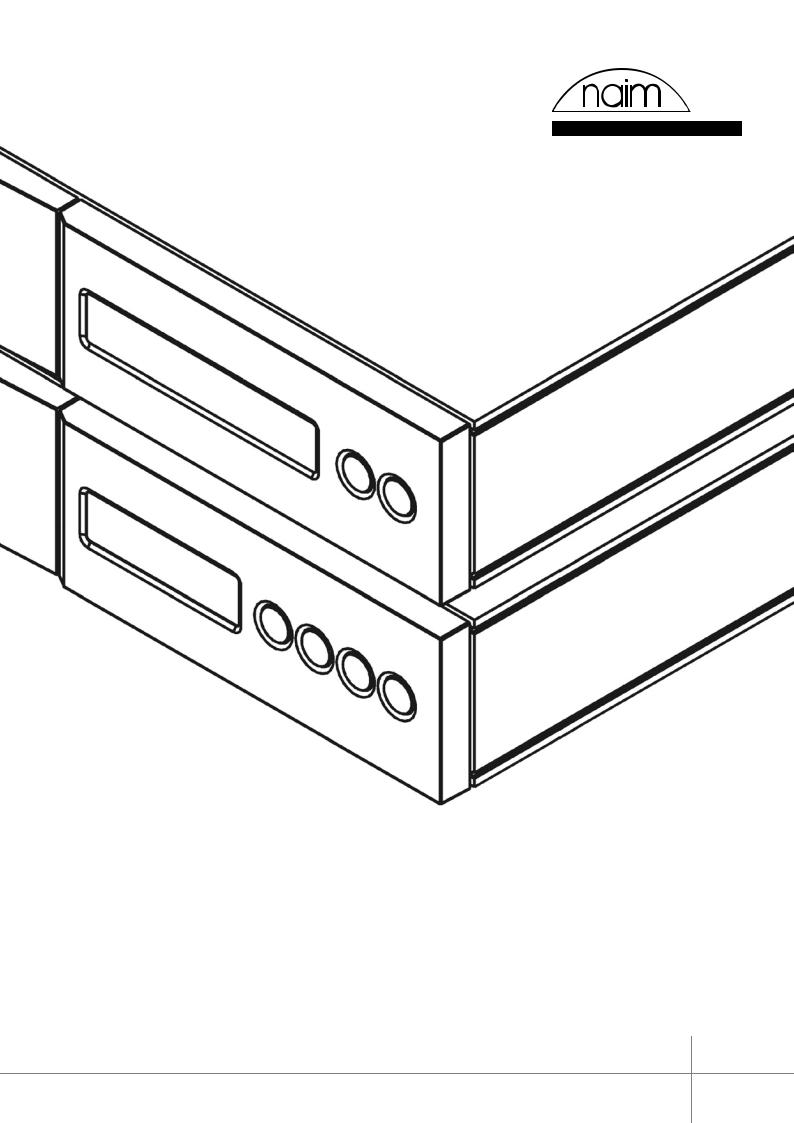
MODE D’EMPLOI - FR ANÇAIS
Lecteur DVD: DVD5. Processeur Audio Visuel: AV2

IMPORTANT
Pour respecter les réglementations de sécurité européennes en vigueur, il est essentiel d’utiliser les connecteurs d’enceintes
Naim fournis avec les amplifi cateurs et les enceintes.
Ne laissez en aucun cas une personne modifi er votre matériel Naim sans avoir préalablement consulté l’usine, votre revendeur ou votre distributeur.
Toute modifi cation non autorisée annule votre garantie.
Pour votre propre sécurité, n’ouvrez en aucun cas les appareils Naim sans les avoir préalablement débranchés du secteur.
Avertissement: Tous les appareils de classe I doivent être reliés à la terre.
Si une prise secteur est utilisée pour débrancher l’appareil, celle-ci doit demeurer accessible. Pour débrancher l’appareil du secteur, retirer la fi che de la prise secteur.
Tous les appareils alimentés par secteur comportent l’étiquette suivante:
ATTENTION!
Cet appareil doit être relié à la terre.
REMARQUE
Cet appareil a été testé et certifi é conforme aux normes de sécurité et de compatibilité électromagnétique en vigueur, et selon le cas, satisfait également les limites concernant les dispositifs numériques de classe B, selon la partie 15 des Réglementations FCC.
Ces limites ont été établies afi n d’assurer une protection raisonnable contre les parasites dans les installations domestiques. Cet appareil génère, utilise et émet des fréquences radio, et s’il n’est pas installé et utilisé selon la marche à suivre, peut interférer avec les communications radio.
Il n’y a aucune garantie, cependant, que des parasites radio ne seront pas générés par une installation donnée. Si l’appareil émet des interférences radio qui perturbent la réception des radios ou télévisions, ce qui peut être confi rmé en l’éteignant et le rallumant, il est recommandé d’essayer de tenter d’éliminer les parasites en appliquant les mesures suivantes:
•Réorienter ou repositionner l’antenne de réception.
•Augmenter la distance entre l’appareil et le récepteur.
•Brancher l’appareil au secteur par une prise sur un circuit autre que celui qui alimente le récepteur.
•Demander l’aide de votre distributeur Naim ou d’un technicien radio/tv expérimenté.
Sommaire
Page Section
33 |
1 |
Installation de l’appareil |
|
2 |
Connexions |
|
3 |
Alimentation secteur |
32 |
4 |
Installation générale |
|
|
DVD5 système indépendant, DVD5 et AV2 |
35 |
5 |
Présentation des produits |
366 Disques pouvant être lus, sorties et connexions
7 Configuration du DVD5
41 |
8 |
Utilisation du DVD5 |
43 |
9 |
Intégration DVD5/AV2 |
|
10 |
Télécommande NARCOM DV |
44 |
11 |
Connections DVD5 |
4512 Dépannage du DVD5
13 Spécifications du DVD5
4614 Explication des formats vidéo
AV2 système indépendant
48 15 |
Présentation et configuration rapide de l’AV2 |
5016 Entrées et interfaces de l’AV2
17 Sorties et interfaces de l’AV2
5118 Configuration détaillée de l’AV2
54 19 |
Utilisation de l’AV2 |
5820 Télécommande NARCOM AV
21 Paramètres de configuration par défaut de l’AV2
5922 Schémas de branchement de l’AV2
6223 Spécifications de l’AV2
24 Déclaration de conformité aux normes correspondantes

Introduction
Les produits Naim Audio sont toujours conçus dans un souci de performance optimale et une installation minutieuse permet de bénéficier pleinement de leur potentiel. Ce manuel concerne le lecteur DVD DVD5 et le processeur audio
AV2. Le présent manuel commence par des conseils généraux d’installation qui s’appliquent à tous les produits Naim Audio, et les avertissements de sécurité réglementaires. Les informations spécifiques à ce produit commencent au chapitre 5.
1 Installation de l’appareil
Votre appareil Naim Audio a normalement été installé par le concessionnaire qui vous l’a vendu, même si celui-ci n’est pas proche de votre domicile. Votre concessionnaire est chargé de s’assurer que le système délivre les performances acoustiques prévues, et les renseignements donnés ci-dessous ne diminuent aucunement cette responsabilité.
2 Connexions
Ne modifiez pas les câbles d’interconnexion standard fournis avec les amplificateurs et les blocs
d’alimentation. Ceci concerne autant la sécurité que les performances.
2.1 Câbles d’interconnexion
Si votre équipement le permet, les prises d’interconnexion DIN doivent être utilisées de préférence aux prises Cinch. Une extrémité de chaque câble est repérée par une bande de gaine qui indique son orientation. L’extrémité munie de la gaine doit être reliée à la source du signal.
Les prises et fiches doivent toujours être propres, sans poussière ni corrosion. La meilleure façon de les nettoyer est de mettre l’équipement hors tension, débrancher les fiches de leurs prises et les rebrancher plusieurs fois. Il n’est pas conseillé d’utiliser des produits nettoyants ou d’amélioration de contact car ces produits ont tendance à déposer une pellicule au niveau des contacts qui risque de dégrader le son.
2.2 Câbles des enceintes
Les câbles des enceintes sont extrêmement importants et votre concessionnaire est en mesure de confectionner les longueurs qui correspondent à vos besoins spécifiques. Chacun des deux câbles doit mesurer au moins 3,5 mètres de longueur et tous deux doivent être de même longueur. La longueur maximum recommandée est de 20 mètres bien que qu’il soit possible d’utiliser des câbles plus longs avec certains amplificateurs Naim. Contactez votre concessionnaire ou Naim Audio pour plus de renseignements.
Beaucoup d’amplificateurs Naim sont conçus pour fonctionner seulement avec des câbles d‘enceintes Naim et l’utilisation d’un câble inadapté risque de dégrader les performances et peut même endommager l’amplificateur. Les câbles des enceintes sont directionnels et doivent être raccordés de façon à orienter les flèches imprimées vers les enceintes. Les connecteurs des enceintes fournis avec tous nos amplificateurs et nos enceintes ont été conçus avec soin pour assurer une connexion mécanique robuste. Il est essentiel de n’utiliser que ces connecteurs pour garantir la conformité aux normes européennes actuelles.
3 Alimentation secteur
Quand on utilise des prises protégées par fusibles, ces derniers doivent être tarés à 13 ampères. Les fusibles tarés à moins de 13 ampères risquent de sauter au bout d’un certain temps. Evitez de brancher des résistances
sensibles à la tension ou des dispositifs antiparasites au niveau des prises secteur, car ceci dégrade l’alimentation, et nuit à la qualité musicale.
3.1 Câblage de la fiche secteur
Dans certains pays une fiche secteur doit être raccordée au cordon secteur fourni. Il se peut que les couleurs des fils du cordon secteur de cet appareil ne correspondent pas avec les repères de couleur identifiant les bornes de votre prise mâle. Dans ce cas procédez comme suit:
Le fil qui est VERT ET JAUNE doit être raccordé à la borne de la prise qui est marquée de la lettre T ou du symbole de sécurité de terre, ou de couleur verte ou verte et jaune.
Le fil BLEU doit être raccordé à la borne de la prise qui est marquée de la lettre N ou de couleur noire.
Le fil MARRON doit être raccordé à la borne de la prise qui est marquée de la lettre P ou de couleur rouge.
3.2 Prises mâles secteur non démontables
Lorsqu’une fiche moulée non démontable est sectionnée d’un cordon secteur (pour une raison quelconque), cette fiche DOIT IMPÉRATIVEMENT être détruite de façon à la rendre totalement inutilisable. Un risque considérable d’électrocution existe si cette fiche sectionnée est introduite dans une prise secteur.
3.3 Circuits et câbles secteur
Un système hi-fi est souvent branché sur un réseau en boucle partagé avec d’autres appareils ménagers, dont certains qui peuvent provoquer une distorsion de la forme sinusoïdale du secteur. Ceci peut générer un ronflement mécanique au niveau des transformateurs des amplificateurs et les alimentations électriques. Les transformateurs Naim sont généreusement dimensionnés et ont des bobinages secondaires de gros diamètre, ce qui les rend sensibles à cette distorsion. Il peut s’avérer nécessaire de tenir compte du bruit mécanique du transformateur lors de la mise en place votre appareil.
Ce ronflement n’est pas transmis par les enceintes et n’a pas d’effet nuisible sur le système ; cependant, une dérivation séparée venant du tableau de distribution peut souvent réduire cet effet. Une telle dérivation (tarée de préférence à 30 ou 45 ampères) peut aussi améliorer les performances. Consultez un électricien qualifié à propos de l’installation d’une dérivation séparée.
Ne remplacez par les câbles et prises fournis par d’autres fabricants. Ils ont été sélectionnés pour offrir la meilleure performance possible.
1

Introduction
4 Installation générale
Les appareils Naim Audio sont conçus pour fournir la meilleure qualité sonore possible, et pour éviter, dans la mesure du possible, tout compromis au niveau des performances. Ceci peut conduire à des situations inhabituelles. Le texte ci-dessous contient des conseils et des informations se rapportant spécifiquement
au matériel Naim, ainsi que des mises en garde plus générales à propos de l’utilisation d’appareils audio domestiques, et nous vous conseillons de le lire attentivement.
4.1 Disposition des appareils
Afin de réduire le risque de ronflement venant des enceintes, les alimentations électriques et les amplificateurs doivent être maintenus à une distance raisonnable des autres appareils.
Cette séparation permet d’éviter un ronflement audible au niveau des enceintes, généré par les champs magnétiques des transformateurs. La distance de séparation maximale pour les appareils connectés est celle permise par la longueur du câble d’interconnexion standard.
Certains appareils Naim sont très lourds. Vérifiez donc que le meuble support ou la table puisse facilement résister à ce poids, et soit suffisamment stable.
4.2 Mise sous tension
Il est recommandé d’allumer les éléments sources ainsi que les blocs d’alimentation électrique avant d’allumer les amplificateurs. Il faut toujours éteindre ces derniers et attendre environ une minute avant de brancher (ou de débrancher) quoi que ce
soit dans le système, afin de laisser aux condensateurs du bloc d’alimentation le temps de se décharger. Il est toujours
préférable d’utiliser l’interrupteur sur l’appareil plutôt que celui de la prise murale.
Lorsque les amplificateurs de puissance sont mis sous tension, les enceintes peuvent laisser entendre un coup sourd. Ceci est normal, n’endommagera pas l’enceinte et n’indique aucun problème ou défaut. Un léger claquement peut aussi être entendu juste après que les amplificateurs de puissance sont mis hors tension.
4.3 Rodage
Il faut attendre un certain temps de rodage pour que les appareils Naim Audio puissent donner leurs meilleures performances. Cette période varie, mais dans certaines conditions vous constaterez que les performances s’améliorent sur une période pouvant atteindre un mois. On obtient des performances plus constantes et de meilleure qualité en laissant les appareils hi-fi sous tension pendant de longues périodes. Cependant, il est à signaler que tout équipement électronique sous tension peut être endommagé par la foudre.
4.4 Interférences radio
Dans certaines circonstances, selon votre lieu de résidence et les dispositions de mise à la terre dans votre habitation, vous pouvez rencontrer des problèmes parasites radio. Dans certains pays, les normes de diffusion permettent de très hauts niveaux d’émission radioélectriques, et le choix, ainsi que le positionnement exact des appareils peuvent s’avérer déterminants. La sensibilité aux interférences radio est liée à la grande largeur de bande interne qui est requise pour une bonne qualité sonore. En général, les systèmes intégrant des préamplificateurs pour cellules à aimants mobiles et les filtres
d’aiguillage actifs y sont plus sensibles. Pour certains appareils Naim, un kit radio filtre est disponible mais la qualité sonore diminue selon le nombre d’éléments du kit utilisés. Dans des situations d’interférences extrêmes, il se peut que les appareils Naim ne conviennent pas.
4.5 Câbles non-standard
L’utilisation de câbles haut-parleur ou câbles d’interconnexion non-standard peut annuler votre garantie.
4.6 Précautions contre la foudre
Votre système hi-fi Naim peut être endommagé par la foudre. Les amplificateurs de puissance y sont particulièrement sensibles et doivent donc être éteints en cas de risque d’orage. Pour une protection complète, toutes les fiches secteur de l’équipement doivent être débranchées ainsi que toutes les prises des antennes.
4.7 Précautions contre les liquides
L’appareil ne doit pas être exposé à des éclaboussures ou gouttes d’eau et aucun objet rempli de liquide tel qu’un vase, ne doit être placé sur celui-ci.
4.8 Fusibles des appareils
Les appareils Naim Audio alimentés au secteur sont équipés de fusibles entrée secteur situés sur la panneau arrière adjacent à la prise entrée secteur. Remplacez le fusible si nécessaire seulement avec le fusible de rechange fourni ou un fusible identique. Des défaillances répétées de ce fusible indique un défaut dans l’appareil qui doit être examiné par le concessionnaire ou par Naim Audio en usine.
4.9 En cas de problème
La protection légale des consommateurs varie d’un pays à l’autre. Dans la plupart des régions où notre matériel est commercialisé, le concessionnaire doit être prêt, au moment de la vente, à reprendre tout matériel Naim Audio qu’il a vendu, s’il ne peut pas le faire fonctionner comme vous le souhaitez. Un problème peut être dû par exemple à un défaut d’une partie quelconque de votre système, ou à son installation, il est donc essentiel de profiter pleinement sur place des compétences de diagnostic de votre concessionnaire local. Veuillez contacter votre distributeur local, ou Naim Audio à l’adresse figurant à la fin de ce manuel, si des difficultés quelconques ne peuvent être résolues.
Des versions spéciales existent de certains de nos appareils pour certains pays, ce qui nous empêche de proposer des garanties internationales. Nous vous conseillons donc de vous assurer
de votre situation auprès de votre concessionnaire. Veuillez contacter Naim Audio directement pour plus des informations si nécessaire.
4.10 Réparations et mises à jour
Il est essentiel que les réparations et mises à jour soient effectuées uniquement par un concessionnaire Naim Audio agréé, ou par Naim Audio en usine. De nombreux composants sont fabriqués, testés ou appariés spécialement et les éléments de rechange qui conviennent ne peuvent être obtenus que chez nous-mêmes.
Tel: +44 (0)1722 332266
Email: service@naim-uk.com
Veuillez citer le numéro de série (indiqué sur la panneau arrière) dans toute correspondance.
2

DVD5 et AV2
5 Présentation des produits
Ce manuel concerne l’installation et l’utilisation du lecteur DVD DVD5 et du processeur audiovisuel AV2. Ces deux appareils sont fondamentalement faciles à utiliser; cependant, en raison de leurs fonctions complètes et de leur souplesse de configuration, il est conseillé à l’utilisateur de lire le présent manuel pour garantir une installation et une utilisation sans problème.
La section DVD5 du manuel couvre l’utilisation du lecteur DVD5 en système audio-visuel autonome ainsi qu’en connexion et intégré avec un AV2. Cette partie traite également de la mise à jour du DVD5 avec une Carte Audio Multicanaux (CMc).
La section AV2 du manuel couvre l’utilisation du AV2 comme système indépendant.
Les fonctions et l’utilisation de l’AV2 décrits dans ce manuel sont applicables aux appareils incorporant le logiciel 01-04 ou une version ultérieure. Veuillez contacter Naim Audio directement ou votre représentant local pour plus d’information sur les versions des logiciels et les mises à jour.
Le DVD5 et le AV2 doivent être installés sur des meubles conçus pour cette utilisation. Assurez-vous qu’ils soient parfaitement horizontaux. N’allumez pas les appareils avant que les connexions entrée et sorties soient configurées.
Après cette présentation des produits, le manuel comporte les chapitres suivants:
DVD5
Section 6 - Disques pouvant être lus, sorties et connexions:
6.1Disques pouvant être lus
6.2Sorties Vidéo
6.3Sorties Audio
Section 7 - Configuration du DVD5:
7.1Réglages vidéo initiaux
7.2Affichage à l’écran (OSD) et interface
7.3Configuration de la lecture
7.4Configuration du système
7.5Configuration vidéo
7.6Configuration vidéo haute définition
7.7Configuration Audio/AV2 (AV2 et carte multicanaux)
7.8Configuration des enceintes (AV2 et carte multicanaux)
7.9Configuration du contrôle parental
7.10Valeurs par défaut du DVD5
Section 8 - Utilisation du DVD5:
8.1Commandes de lecture du DVD5
8.2Réglages et options de lecture
Section 9 - Intégration DVD5/AV2:
9.1Mode veille intégré
9.2Sélection d’entrée automatique
9.3Contrôle du volume
Section 10 - Télécommande NARCOM DV
Section 11 - Connections DVD5:
11.1Panneau arrière du DVD5
11.2DVD5 connecté à l’AV2
Section 12 - Dépannage du DVD5 Section 13 - Spécifications du DVD5
Section 14 - Commentaire sur les formats Vidéo:
14.1Écran Vidéo - Entrelacé et balayage progressif
14.2Les formats d’interfaces vidéo
AV2
Section 15 - Introduction et configuration rapide de l’AV2:
15.1Marche et arrêt
15.2Procédure de configuration - entrées
15.3Procédure de configuration - enceintes
Section 16 - Entrées et interfaces de l’AV2:
16.1 Connexions en entrée
Section 17 - Sorties et interfaces de l’AV2:
17.1 Connexions des sorties et des interfaces
Section 18 - Configuration détaillée de l’AV2:
18.1Procédure de configuration - entrées
18.2Procédure de configuration - enceintes
Section 19 - Utilisation de l’AV2:
19.1Sélection d’une entrée et réglage du volume
19.2Modes de décodage - sélection et disponibilité
19.3Configuration des voies et des enceintes
19.4Tableau de décodage - sélection, disponibilité et affichage
19.5Modes de décodage et configuration de voies
19.6Technologie du codage surround
19.7Fonctions accessoires
Section 20 - Télécommande NARCOM DV
Section 21 - Paramètres de configuration par défaut de l’AV2:
21.1Valeurs par défaut des entrées
21.2Valeurs par défaut des enceintes
21.3Restauration des paramètres par défaut
Section 22 - Schémas de branchement de l’AV2:
22.1Panneau arrière de l’AV2
22.2Système audio-visuel autonome
22.3Système deux voies avec audio-visuel ajouté
Section 23 - Spécifications de l’AV2
3

DVD5
6 Disques pouvant être lus, sorties et connexions
6.1 Disques pouvant être lus
Le DVD5 permet de lire les DVD NTSC et PAL, les CD audio classiques («Red book»), les DVD-A Stéréo, les DVD±R, les DVD±RW, les CD-R, les CD-RW et la plupart des disques audio protégés contre la copie. Avec l’addition de la carte multicanaux, les DVD-A multicanaux peuvent aussi être lus.
Remarque: En raison de la grande variété des procédés de fabrication et des formats de disques maintenant disponibles, il est possible qu’à de rares occasions, un disque appartenant à une des catégories ci-dessus ne soit pas lu correctement. Il est alors conseillé de retourner le disque au revendeur.
La région DVD-Vidéo du lecteur dépend du pays ou région d’achat de votre appareil et est spécifiée sur le panneau arrière.
6.2 Sorties Vidéo
Le DVD5 fournit des sorties vidéo dans plusieurs formats à l’aide d’une sélection de prises différentes. Chaque format et chaque prise sont adaptés à des types d’écran différents - TV, Moniteur CRT, Moniteur TFT, Plasma, Projecteur, etc - et il est important, pour une qualité d’image optimale, que la prise appropriée soit utilisée. Le tableau 6.4 ci-dessous énumère par ordre de préférence les formats de connexion quel que soit le type d’écran. Sélectionnez, à partir des options de connexion disponibles sur votre écran, le format le plus proche de la tête de liste.
6.3 Sorties Audio
Le DVD5 fournit une sortie audio numérique au moyen de prises Cinch coaxiales et optiques «TosLink». Il y a deux prises Cinch coaxiales et deux prises optiques «TosLink» sur le panneau arrière du DVD5. Chacune comporte le même signal. L’audio numérique doit être connecté soit à l’entrée Cinch coaxiale soit à l’entrée optique «TosLink» d’un processeur audio-visuel approprié. La connexion Cinch coaxiale est susceptible de donner de meilleurs résultats.
Une sortie audio analogue stéréo est disponible au moyen de prises DIN et Cinch. Lorsqu’une carte multicanaux est installée, le signal audio multicanaux est transmis par une paire de prises DIN à cinq broches.
Remarque: La qualité du signal audio analogue disponible à partir d’une interface SCART n’est pas optimale et ne convient que pour les essais non critiques.
7 Configuration du DVD5
Une fois que le DVD5 est connecté à un système audiovisuel, il doit être convenablement configuré avant utilisation.
Lorsqu’il est mis sous tension, le DVD5 se met en mode veille et un voyant lumineux clignote. Lorsque ce voyant lumineux s’arrête de clignoter, le lecteur est prêt à l’emploi. Pour allumer le lecteur, appuyez sur les touches Play ou Stop à partir de la façade ou de la télécommande, ou bien sur les touches Standby ou Open de la télécommande.
Pour mettre le DVD5 en mode veille, appuyez et maintenez enfoncée les touches Play et Stop sur la façade, ou bien appuyez sur la touche Standby de la télécommande.
Remarque: Le mode veille réduit la consommation de puissance lorsque le lecteur n’est pas utilisé.
7.1 Réglages vidéo initiaux
L’écran d’affichage du lecteur DVD5 lui-même ne fournit qu’un minimum de détails pendant la configuration. L’écran vidéo doit donc être allumé et le canal approprié sélectionné afin que l’affichage à l’écran (OSD) du DVD5 soit disponible. L’utilisateur doit cependant procéder à deux réglages initiaux pour que l’écran vidéo fonctionne correctement : la sélection du format NTSC ou PAL et celle des formats de couleur vidéo. La valeur par défaut pour l’option NTSC/PAL est auto.
Les formats de couleur vidéo ne s’appliquent qu’aux prises de sortie BNC du lecteur, les options étant RGB, RGBHV, YPpPr et YP-HV (YPbPrHV). La valeur par défaut est YPbPr. Pour modifier les paramètres NTSC/PAL et les formats de couleur vidéo, veuillez procéder comme suit.
7.1.1 Choix de la vidéo NTSC ou PAL
Lorsque le lecteur est à l’arrêt (ou aucun disque n’est chargé), appuyez et maintenez enfoncée la touche next sur la façade pour changer entre NTSC, PAL et Auto. Pendant que le format en cours est affiché, appuyez une nouvelle fois sur le bouton next pour sélectionner les autres choix.L’écran d’affichage du lecteur revient automatiquement à la normale si aucune autre modification n’est faite.
Tableau 6.4
Connexions vidéo recommandées |
|
||
Rang |
Format de |
Type de |
Remarques |
|
Connexion |
câble/prise |
|
1 |
DVi |
DVi |
Scan progressif numérique |
2 |
RGBHV |
5 x BNC |
Scan progressif analogique haute défi nition |
3 |
RGB |
3 x BNC |
Scan progressif analogique haute défi nition |
4 |
YPbPr HV |
5 x BNC |
Scan progressif analogique haute défi nition |
5 |
YPbPr |
3 x BNC |
Scan progressif analogique haute défi nition |
6 |
RGB |
SCART |
Analogique Entrelacé |
7 |
YPbPr |
SCART |
Analogique Entrelacé |
8 |
S-Video |
4-pin mini DIN |
Analogique Entrelacé |
9 |
Composite |
SCART |
Analogique Entrelacé |
Remarque: Voir Section 14 de ce manuel pour une explication des formats vidéo cités.
Remarque: La sortie progressive RGB et RGBHV est désactivée lors de la lecture des disques équipés de Macrovision.
Remarque: Il est probable que le choix spécifique entre NTSC ou PAL (c’est-à-dire pas Auto) ne soit nécessaire que si votre écran vidéo n’accepte pas les deux formats.
7.1.2 Formats de couleur vidéo
Lorsque le lecteur est à l’arrêt (ou aucun disque n’est chargé), appuyez et maintenez enfoncée la touche rev sur la façade pour choisir les formats de couleur vidéo. Pendant que le format en cours est affiché, appuyez une nouvelle fois sur le bouton next pour sélectionner les autres choix. L’écran d’affichage du lecteur revient automatiquement à la normale si aucune autre modification n’est faite.
Un logo Naim apparaîtra au milieu de l’écran pour confirmer que les réglages vidéo initiaux ont été effectués correctement.
4

DVD5
7.2 Affichage à l’écran (OSD) et interface
Une fois que les réglages vidéo initiaux sont définis, les autres options de configuration sont réglées à partir de la télécommande en utilisant l’affichage à l’écran (OSD). Pour commencer la procédure de configuration, insérez un DVD dans l’appareil et, après la lecture du contenu du disque, appuyez sur la touche Setup de la télécommande. Le menu de configuration primaire s’affichera, avec la première option déjà sélectionnée.
Pour naviguer dans les menus primaire et secondaire, utilisez les touches haut ( ) et bas ( ) de la télécommande. Pour confirmer une sélection, appuyez sur la touche ok. Pour revenir au menu précédent sans avoir sélectionné ou modifié une option, utilisez la touche rtn (retour), ou appuyez sur setup pour sortir des menus de configuration.
Pour naviguer dans le menu de configuration tertiaire, utilisez les touches gauche ( ) et droite ( ). Afin d’augmenter ou réduire la valeur d’un paramètre, vous pouvez utiliser les touches haut
( ) et bas ( ) respectivement. Pour revenir au menu précédent sans avoir sélectionné ou changé une option, utilisez la touche rtn (retour), ou appuyez sur setup pour sortir des menus de configuration.
Le menu de configuration primaire donne accès aux options DVD Playback, System Setup, Video Setup, High Definition Video Setup, Audio Setup et Parental Control.
Remarque: La touche clear de la télécommande peut être utilisée
àtout moment pour effacer toute information affichée sur l’écran.
7.3Configuration de la lecture (DVD Playback)
La sélection de l’option DVD Playback dans le menu primaire entraîne l’affichage d’un menu secondaire comportant les options décrites ci-dessous. Selon le contenu du DVD, certaines options peuvent ne pas être disponibles dans le menu secondaire.
7.3.1 Piste audio (Audio Track)
Permet la sélection de pistes audio différentes, si le disque en contient. Les alternatives peuvent inclure les langues d’écoute et les formats de codage audio (Dolby*, DTS, etc). Si le disque n’offre qu’une seule possibilité, aucune option ne sera affichée. Le disque doit être en cours de lecture pour que la sélection des pistes audio soit disponible.
Remarque: Les pistes audio peuvent aussi être sélectionnées pendant la lecture du disque en appuyant sur la touche audio de la télécommande.
7.3.2 Angles de la caméra (Camera Angle)
Laboratories |
Permet de choisir un angle de prise de vue différent, si cette |
|
option est présente sur le DVD. Si le disque n’offre qu’une |
||
|
||
|
seule possibilité, aucune option ne sera affichée. Le disque doit |
|
|
être en cours de lecture pour que la sélection des angles de la |
|
Dolby |
caméra soit disponible. |
|
Remarque: Les angles de la caméra peuvent aussi être |
||
|
||
de |
sélectionnés pendant la lecture du disque en appuyant sur la |
|
fabriquede |
touche angle de la télécommande. |
|
Permet d’afficher et de sélectionner une langue de sous-titrage |
||
marque |
7.3.3 Sous-titres (Subtitles) |
|
différente, si le DVD en contient. Si le disque n’offre qu’une seule |
||
|
||
|
possibilité, aucune option ne sera affichée. Le disque doit être |
|
une |
en cours de lecture pour que la sélection des pistes audio soit |
|
disponible. |
||
est |
||
Remarque: La langue de sous-titrage peut aussi être sélectionnée |
||
Dolby* |
||
pendant la lecture du disque en appuyant sur la touche subt de la |
||
|
||
|
télécommande. |
7.3.4 Lecture automatique (DVD Auto-play)
Si cette fonction est sélectionnée, le lecteur commence la lecture du disque automatiquement des que le tiroir est refermé. Sélectionnez on pour activer ou off pour désactiver cette fonction.
7.3.5 Préférence de langue de sous-titrage (Subtitle Preference)
Sélectionne l’option de sous-titrage pour tous les disques. Auto sélectionnera le sous-titrage par défaut du disque. Si le disque chargé ne comporte pas la langue de sous-titrage
préférée, aucun sous-titre ne sera affiché. Les sous-titres seront automatiquement affichés si une langue de préférence est choisie.
Remarque: Les techniques de production non standard de certains DVD peuvent inhiber cette fonction.
7.3.6 Préférence de langue d’écoute (Audio Language Preference)
Sélectionne automatiquement la langue d’écoute pour tous les disques. Auto sélectionnera la langue par défaut. Si le disque chargé ne comporte pas la préférence sélectionnée, la langue audio par défaut du disque sera choisie. La langue d’écoute de préférence sera sélectionnée automatiquement si elle est disponible.
Remarque: Les techniques de production non-standard de certains DVD peuvent inhiber cette fonction.
7.3.7 Préférence de format audio (Audio Format Preference)
Sélectionne automatiquement les formats de codage audio pour tous les disques. Auto sélectionnera le format par défaut. Si le disque chargé ne comporte pas la préférence sélectionnée, le format par défaut du disque sera choisi. Le format de codage audio sera sélectionné automatiquement s’il est disponible.
Remarque: Les techniques de production non-standard de certains DVD peuvent inhiber cette fonction.
7.4 Configuration du système (System Setup)
Le choix de System Setup dans le menu primaire entraîne l’affichage d’un menu secondaire comportant les options décrites ci-dessous.
7.4.1 Barre d’état (Auto Status Bar)
Fait apparaître la barre d’état à l’écran automatiquement lorsque des réglages sont effectués. La barre d’état permet de visualiser l’état des commandes de contrôle.
7.4.2 Temps d’affichage de la barre d’état (Status Bar Display Time)
Permet de régler la durée pendant laquelle la barre d’état s’affichera à l’écran (de 1 à 10 secondes) à la suite d’une commande de contrôle.
7.4.3 Economiseur d’écran (Screensaver)
Déclenche un économiseur d’écran après 5 minutes d’inactivité. Appuyez sur on pour activer ou off pour désactiver cette fonction.
Remarque: Un écran peut être détruit par une image statique affichée pendant plusieurs heures («burn in»). Désactivez l’économiseur d’écran seulement si votre écran n’est pas sensible à ce phénomène.
5

DVD5
7.5 Configuration vidéo (Video Setup)
La sélection de l’option Video Setup dans le menu primaire entraîne l’affichage d’un menu secondaire comportant les options décrites ci-dessous.
7.5.1 Format de la sortie vidéo (Output Format)
Sélectionne la sortie vidéo: NTSC, PAL ou auto (sélection automatique d’après le format du disque). Ce menu annule les options vidéo initiales sélectionnées en section 7.1.1.
La sélection de NTSC, PAL ou auto et le choix entre la vidéo entrelacée ou progressive dépendent de la capacité de l’écran connecté. De nombreux écrans sont limités à soit PAL ou NTSC pour la vidéo entrelacée et si c’est le cas pour le vôtre, l’option appropriée doit être sélectionnée. De même, beaucoup d’écrans ne sont pas compatibles avec la vidéo à balayage progressif en mode PAL et la sélection du mode NTSC s’avère donc nécessaire pour la vidéo progressive, même si le mode PAL est utilisé pour la vidéo entrelacée. Le DVD5 convertira un disque codé en PAL au format NTSC si l’option NTSC est sélectionnée ou convertira de NTSC à PAL si l’option PAL est sélectionnée. Cependant, la qualité de l’image peut en souffrir.
Si votre moniteur est compatible avec les deux standards NTSC et PAL, l’option auto doit être sélectionnée. La sortie vidéo correspondra alors à celle enregistrée sur le disque. L’utilisation d’un moniteur compatible avec les deux standards en option auto assure une qualité d’image optimale, étant donné qu’aucune conversion de format n’est alors nécessaire.
7.5.2 Niveau de noir (Black level)
L’ajustement du niveau de noir est possible lorsque la sortie NTSC est sélectionnée. Le niveau de noir définit le niveau de luminosité à partir duquel les parties noires de l’image s’affichent correctement. La luminosité d’un signal vidéo est mesurée en unités de IRE sur une échelle de 0 (noir) à 100 (blanc).
Remarque: Ce réglage affecte seulement la lecture en mode vidéo NTSC.
7.5.3 Réglages SCART (SCART Settings)
La prise SCART du lecteur comporte des signaux vidéo dans les formats composite et en composantes, avec deux variétés du format en composantes disponibles - RGB (RVB) et YPbPr. Si vous utilisez la vidéo en composantes sur la prise SCART, sélectionnez le type approprié à votre écran.
Remarque: La vidéo composite et en composantes et les divers formats de signaux vidéo sont expliqués en section 14 de ce manuel.
7.5.4 Mires de test (Test patterns)
Fournit trois mires de test destinées au calibrage du lecteur et de l’écran et à assurer une performance optimale. Les mires de test sont avant tout destinées aux utilisateurs avancés et aux techniciens vidéo. Prenez note de tous les réglages de l’écran et du lecteur avant de procéder à toute modification, et assurezvous que le manuel d’instructions du moniteur soit à votre portée pour référence.
Remarque: Il n’est pas toujours nécessaire d’ajuster le calibrage en utilisant les mires de test. Les réglages par défaut du DVD5 et de l’écran fourniront d’excellents résultats dans la majorité des cas.
Remarque: Vous pouvez accéder à des écrans d’aide pour chaque mire de test en appuyant sur la touche menu de la télécommande.
Remarque: Le lecteur doit être en mode stop pour pouvoir afficher les mires de test.
Mire de surbalayage (overscan test pattern)
Sur l’écran réglez les commandes horizontale, verticale, format de l’image et zoom jusqu’à ce que la mire de test soit centrale et déborde de l’écran d’approximativement 5% (95% de la mire de test doit être visible). Sur un moniteur à grand écran le cercle marqué 16:9 doit apparaître sans distorsion.
Mire d’échelle de gris (grey scale test pattern)
Réglez la luminosité de l’écran jusqu’a ce que la boîte 0% apparaisse noir. Réglez le contraste de l’écran jusqu’à ce que la boîte 100% soit d’un blanc clair et lumineux. Assurez vous qu’aucune boîte de 5% n’apparaisse de la même nuance.
Mire de barres couleurs de 75% (75% colour scale test pattern)
L’écran doit être visionné avec un filtre de sélection bleu de 47b. Réglez les commandes couleur et teinte/nuance jusqu’à ce que les quatre grandes boîtes (1,2,3 et 4) apparaisse de la même nuance de bleu.
7.5.5 Synchronisation labiale (Décalage Son/Image) - (Lip Sync - Audio/Video Delay)
Lors de la lecture d’un DVD, l’image et le son peuvent parfois être décalés. Lip Sync permet des ajustements en incréments de 10mS pour compenser tout décalage apparent. Utilisez la touche gauche ( ) pour retarder le son et la touche droite ( ) pour retarder l’image.
7.5.6 Format de l’image (Display aspect ratio)
Grâce à cette fonction, le lecteur affiche une image correspondant au type d’écran. Sur les écrans 16:9, les films au format 4:3 seront affichés avec des bandes noires situées à gauche et droite de l’écran. Pour visualiser les films grand écran sur un écran 4:3 conventionnel, sélectionnez l’option an-sca (recadrage automatique) ou letterbox (boite aux lettres). L’option an-sca utilise la hauteur complète de l’écran et recadre automatiquement l’image pour que les informations importantes soient toujours affichées. L’option letterbox affiche l’image dans sa largeur complète mais avec des bandes noires horizontales en haut et bas de l’écran.
7.5.7 Désactivation des sorties vidéo (Video outputs off)
Désactive les sorties vidéo inutilisées pendant la lecture. L’extinction de ses sorties vidéo améliorera la qualité du son du CD audio et DVDA.
7.6 Configuration Vidéo Haute définition
La sélection de l’option High Definition Video Setup dans le menu primaire entraîne l’affichage d’un menu secondaire comportant les options décrites ci-dessous.
Les menus High Definition Output permettent à l’utilisateur de sélectionner le format vidéo sortant des prises BNC du lecteur.
En général, les signaux disponibles sur les prises BNC fournissent une qualité supérieure à ceux des sorties SCART et S-Video, et cela grâce à une conversion numérique - analogique améliorée et à des fonctions de réglage de l’image supplémentaires.
7.6.1 Format de couleur (Colour Format)
Le sous-menu Colour Format permet de sélectionner le format de couleur de signal vidéo (RGB, YPbPr etc). Les choix des options disponibles dans ce menu dépendra des sélections faites dans le menu précédent.
Remarque: Les différents formats de couleurs vidéo sont expliqués en section 14 de ce manuel.
6

DVD5
7.6.2 Compensation de mouvement (Motion Compensation)
Lorsque la vidéo entrelacée est désentrelaceé pour être convertie en progressif, Motion Compensation est utilisé pour réduire les artefacts visibles qui peuvent en résulter. Si une image vidéo contient des éléments en mouvement, les deux champs d’une image entrelacée ne peuvent tout simplement pas être combinés pour créer une image progressive, car le décalage temporel entre les deux champs produira une distorsion de l’image en mouvement - celle-ci apparaîtra dentelée. La compensation de mouvement permet de surmonter cette distorsion par l’utilisation d’une technique d’interpolation des différences entre chaque demi-image. Cependant, s’il n’y a pas de mouvement dans l’image, l’interpolation peut réduire la netteté de l’image.
Le menu Motion Compensation offre trois options: one (aucune), adaptive (adaptive) et full (complète). Pour désactiver la compensation de mouvement sélectionnez one. Si vous sélectionnez adaptive la compensation de mouvement s’appliquera d’une manière dynamique, selon l’intensité du mouvement dans l’image. Enfin, si vous sélectionnez full la compensation de mouvement s’appliquera dans tous les cas. L’option adaptive conviendra dans la majorité des cas. Les options full et one peuvent convenir à des programmes comportant des images avec beaucoup de mouvement ou des images statiques respectivement.
7.6.3 Mode Film (Film mode)
Film mode permet au lecteur d’optimiser l’affichage d’un film qui à été converti au format vidéo DVD. Il est conseiller de sélectionner ce mode pour les programmes qui dérivent d’un ciné-film original. Il se peut que la sélection du mode film lors du visionnage d’un programme d’origine vidéo produise une qualité d‘image satisfaisante. Cependant, il vaut mieux désactiver ce mode pour ce type de programme si des problèmes de mouvement ou de synchronisation apparaissent.
7.6.4 Détection 30ips (images par seconde) - (30fps detection)
30fps detection assiste le film mode dans l’identification de problèmes spécifiques à la conversion de films en vidéo NTSC/ PAL. En général la détection 30ips doit être activée pour les programmes dérivés du ciné-film NTSC et tous les programmes PAL; elle doit être désactivée pour les programmes dérivés de la vidéo NTSC. La valeur par défaut est on (activé).
7.6.5 Compensation montage (Edit compensation)
Les techniques par film mode et 30fps detection peuvent parfois être perturbées pour des mauvais montages. Edit compensation identifie les montages susceptibles de poser problème et procède à des arbitrations entre la qualité de l’image finale et les erreurs de mouvement et de synchronisation. L’option low (bas) devrait convenir dans les la plupart des cas, à moins que les défauts de synchronisation et de mouvement soient évidents. L’augmentation du niveau de la compensation montage produira une image plus lisse mais de qualité inférieure.
7.6.6 Ajustement d’image (Picture adjustment)
Trois sous-menus Picture Adjustment distincts sont disponibles. Le premier permet de régler la sortie High Definition RGB (RVB haute définition), le deuxième, la sortie High Definition YPbPr (YUV) (YPbPr haute définition), et le troisième est commun
aux deux. Chaque canal des sorties RGB (RVB) peut être indépendamment réglé. Par exemple, pour accentuer les nuances rouge, verte ou bleue d’une image RVB, augmentez les canaux R, G et B respectivement. Le réglage YPbPr couvre la luminosité et
la saturation seulement. Les ajustements d’image commun aux sorties High Definition (haute définition) sont Vertical Offset (décalage verticale), Horizontal Offset (décalage horizontale) et YC Delay (retard YC). Les réglages Offset permettent à l’image d’être convenablement centrée sur l’écran.
Le réglage YC Delay (retard YC) permet de compenser les erreurs de synchronisation qui peuvent se produire entre la couleur et
la luminosité d’un signal vidéo. Il est recommandé de garder le réglage par défaut de YC Delay à moins que des anomalies de l’image qui ne peuvent pas êtres corrigées autrement soient apparentes.
7.7 Configuration Audio/AV2
La sélection de l’option Audio Setup dans le menu primaire entraîne l’affichage d’un menu secondaire comportant les options décrites ci-dessous. La présence de certaines options dans le menu secondaire dépend soit de l’installation d’une carte multicanaux (CMc), soit de la connexion du DVD5 à un processeur AV2.
Remarque: Quand le DVD5 est connecté à l’AV2, le réglage des paramètres de configuration audio affecte en fait les fonctions de l’AV2. Ainsi, lorsque les menus de configuration du DVD5 sont affichés à l’écran, la configuration de l’AV2 à partir de sa façade ou de sa télécommande n’est pas permise. Par la suite, si la
télécommande ou la façade de l’AV2 sont utilisées pour ajuster des paramètres, le menu du DVD5 se met a jour automatiquement.
Remarque: Utilisez un câble CAT5 pour connecter le DVD5 à l’AV2. Voir section 11.2.
Remarque: La version 01-04 du logiciel (ou ultérieure) doit être installée sur l’AV2.
7.7.1 Sortie audio numérique (Digital audio output)
Sélectionne le format de la sortie audio numérique du lecteur entre Multi-channel (Dolby Digital, DTS etc.) ou Stereo (PCM stéréo). La sortie Multi-channel (multicanaux) sera soit la piste audio sélectionnée précédemment, la préférence du lecteur ou le choix par défaut du disque. Lorsque la sortie PCM Stéréo est choisie, la piste audio en cours est mixée en stéréo et sortie sous forme de PCM Stéréo.
Remarque: Le lecteur doit être en mode stop pour pouvoir sélectionner les sorties audio.
7.7.2 Fréquence de coupure du caisson de grave (Sub cutoff frequency)
Remarque: Fonction disponible uniquement lorsque l’AV2 est connecté.
La Fréquence de coupure du caisson de grave permet de régler le point de coupure entre le caisson de grave et les petites enceintes. La fréquence doit être réglée en fonction du type d’enceinte utilisé.
7.7.3 Option Bass Mix
Remarque: Fonction disponible uniquement quand une CMc est installée ou quand l’AV2 est connecté.
L’option Bass Mix ajoute les fréquences graves des enceintes principales au caisson de grave. Cette option est utile pour les formats qui ne comportent pas de voie de caisson de grave.
7

DVD5
7.7.4 Options Pro Logic II
Remarque: Fonction disponible uniquement lorsque l’AV2 est connecté.
La sélection des options Pro Logic II permet de régler les paramètres Panorama, Centre Width et Dimension.
Panorama on dirige une partie du signal des voies avant vers les voies surround.
Centre Width ajuste la puissance de la voie centrale par rapport aux voies avant. Une valeur supérieure augmente la puissance des voies avant.
Dimension ajuste la puissance des voies avant par rapport aux voies surround. Une valeur supérieure augmente la puissance des voies surround.
Remarque: Les options Pro Logic II sont disponibles seulement lorsque le mode Pro Logic II Music est sélectionné.
7.7.5 Option Neo:6 Centre Gain
Remarque: Fonction disponible uniquement lorsque l’AV2 est connecté.
La sélection de la fonction Neo:6 Centre Gain permet un réglage indépendant du volume de la voie centrale.
Remarque: Neo:6 Centre Gain est disponible seulement lorsque le mode Neo:6 Music est sélectionné.
7.7.6 Option Midnight Mode
Remarque: Fonction disponible uniquement lorsque l’AV2 est connecté.
La sélection de la fonction Midnight Mode compresse le signal et réduit les graves. Elle peut ainsi contribuer à réduire les nuisances sonores lors de séances tard dans la nuit.
Remarque: Midnight Mode est disponible seulement pour les pistes audio Dolby Digital.
7.7.7 Option Cine EQ
Remarque: Fonction disponible uniquement lorsque l’AV2 est connecté.
La sélection de la fonction Cine EQ réduit les aigus trop accentués de certaines bandes-son cinéma.
7.7.8 AV2 Input Labels (Désignation des entrées de l’AV2)
Remarque: Fonction disponible uniquement lorsque l’AV2 est connecté.
La fonction AV2 Input Labels permet de désigner chaque entrée numérotée de l’AV2 (Satellite, TV, DVD, etc). Les entrées inutilisées peuvent aussi être désactivées (Off) à partir de ce menu.
Remarque: Si les options 6CH ou 8CH ont été précédemment sélectionnées pour l’entrée VI1, l’entrée VI2 n’est plus disponible et ne s’affiche pas.
7.8 Configuration des enceintes (Speaker Setup)
Remarque: Certains menus sont disponibles uniquement quand une CMc est installée ou quand l’AV2 est connecté.
La sélection de l’option Speaker Setup dans le menu primaire entraîne l’affichage d’un menu secondaire comportant les options décrites ci-dessous. Ces options ne sont disponibles que lorsqu’une carte multi canaux (CMc) est installée ou quand un AV2 est connecté.
Remarque: Quand le DVD5 est connecté à l’AV2, le réglage des paramètres de configuration des enceintes affecte en fait les
fonctions de l’AV2. Ainsi, lorsque les menus de configuration du DVD5 sont affichés à l’écran, la configuration de l’AV2 à partir de sa façade ou de sa télécommande n’est pas permise. Par la suite, si la télécommande ou la façade de l’AV2 sont utilisées pour ajuster des paramètres, le menu du DVD5 se met a jour automatiquement.
7.8.1 Taille des enceintes (Speaker Size)
Remarque: Fonction disponible uniquement quand une CMc est installée ou quand l’AV2 est connecté.
La fonction Speaker Size permet à l’utilisateur de définir la taille des enceintes. En général, une petite enceinte est un élément d’un ensemble caisson de grave/satellites, tandis qu’une grande enceinte est un haut-parleur à gamme étendue. L’option small pour les enceintes gauche et droite n’est pas disponible s’il n’y a pas de caisson grave, et l’option extra surround n’est pas disponible s’il n’y a pas d’enceinte surround.
7.8.2 Unités de distance (Distance Units)
Remarque: Fonction disponible uniquement quand une CMc est installée ou quand l’AV2 est connecté.
La fonction Distance Units permet à l’utilisateur de choisir une unité de mesure (en pieds ou mètres) lors du réglage de la distance des enceintes.
7.8.3 Distance des enceintes (Speaker Distance)
Remarque: Fonction disponible uniquement quand une CMc est installée ou quand l’AV2 est connecté.
La fonction Speaker Distance permet de définir la distance qui sépare les enceintes de la position d’écoute. Le paramètre de distance n’est disponible que pour des enceintes qui ont été précédemment définies comme étant présentes (en section 7.8.1).
Remarque: Il n’est pas nécessaire que les distances soient définies avec précision. Une précision de plus ou moins 150mm (6 pouces) est suffisante.
7.8.4 Signal de test (Test Signal)
Remarque: Fonction disponible uniquement lorsque l’AV2 est connecté.
La sélection de la fonction Test Signal déclenche un signal de test. Assurez-vous que les sorties audio du DVD5 et de l’AV2 et les amplificateurs sont connectés et configurés convenablement. Assurez-vous aussi que les amplificateurs sont sous tension.
Remarque: Si le signal de test est trop fort ou trop faible, le volume peut être réglé à l’aide des boutons haut ( ) et bas ( ) du volume.
7.8.5 Réglage du niveau des enceintes (Speaker Level Adjustment)
Remarque: Fonction disponible uniquement lorsque l’AV2 est connecté.
La sélection de la fonction Speaker Level Adjustment après avoir déclenché le signal de test permet un équilibrage subjectif du volume de chaque enceinte. Sélectionnez chaque enceinte une à une et réglez le volume jusqu’à ce que le niveau sonore de chacune soit à peu près équivalent.
Remarque: La section AV2 de ce manuel donnera plus d’information à propos du réglage des niveaux de volume des enceintes.
8

DVD5
7.9 Configuration du Contrôle Parental (Parental Control Setup)
Grâce au menu Contrôle Parental, l’utilisateur peut enregistrer un code afin de restreindre la lecture du contenu de certains titres DVD. Une procédure en 5 étapes permet de définir le code et ses restrictions.
7.9.1 Saisie du code (Enter Pass Code)
Pour accéder aux menus Contrôle Parental suivants, saisissez le code existant ou un nouveau de code à 4 chiffres à l’aide du pavé numérique de la télécommande. N’oubliez pas votre code.
7.9.2 Changement du code (Change Pass Code)
Saisissez un nouveau code si vous voulez changer le code existant. N’oubliez pas votre nouveau code.
7.9.3 Contrôle Parental (Parental Control)
Sélectionnez enable pour activer ou disable pour désactiver le Contrôle Parental. Lorsque le Contrôle Parental est activé, les deux options suivantes sont opérationnelles. Pour désactiver les fonctions Contrôle Parental, sélectionnez disable.
7.9.4 Catégorie des films (Allowed ratings)
Sélectionnez la catégorie de film à partir de laquelle un code parental sera requis pour la lecture d’un DVD.
7.9.5 Films non-catégorisés (Un-rated)
Certains DVD ne comportent pas de catégorie. Si l’option n rated est sélectionnée, la lecture d’un tel DVD nécessitera la saisie d’un code parental pour pouvoir être lu.
7.10 Paramètres de configuration par défaut du DVD5
Les paramètres par défaut sont énumérés ci-dessous. Pour restaurer les paramètres par défaut, assurez-vous qu’aucun disque n’est chargé et que le tiroir est refermé. Appuyez et maintenez enfoncé la touche clear de la télécommande jusqu’à ce que l’écran d’affichage du DVD5 affiche RESET.
DVD Playback |
|
DVD Autoplay: |
On |
Subtitle Preference: |
Off |
Subtitle Language: |
English |
Audio Language Preference: |
Auto |
Audio Format Preference: |
Auto |
System Setup |
|
Status Bar: |
On |
Status Bar Delay: |
5 |
Screen Saver: |
On |
Video Setup |
|
Output Format: |
Auto |
Black Level: |
7.5 IRE |
SCART Setting: |
RGB |
Lip Sync Delay: |
0 |
Aspect Ratio: |
16:9 |
Video Outputs Off: |
Toutes sorties “on” |
High Definition Setuo |
|
Colour Format: |
YPbPr |
Motion Compensation: |
Adaptive |
Film Mode: |
On |
30fps Detect: |
On |
Video Format: |
YPbPr |
Edit Compensation: |
Low |
Picture Adjustment: |
Tous contrôles centrés |
Audio Setup |
|
Digital Audio Out: |
Multi-channel |
8. Utilisation du DVD5
Une fois les procédures de configuration décrites en section 7 achevées, le DVD5 est prêt à l’emploi. Les commandes et les options (sous-titrage, angle de vue, etc) de lecture peuvent être exécutées à partir de la façade du DVD5 ou de la télécommande. Les paragraphes suivants détaillent les commandes de lecture et les commandes de la façade et de la télécommande.
8.1Commandes de lecture du DVD5
8.1.1Play (Lecture)
Façade: Appuyez sur le bouton play une seule fois. Télécommande: Appuyez sur la touche play une seule fois.
8.1.2 Stop (Arrêt)
Façade: Appuyez sur le bouton stop une seule fois. Télécommande: Appuyez sur la touche stop une seule fois.
8.1.3 Next chapter (or track) - (Chapitre (ou piste) suivant)
Façade: Appuyez sur le bouton next une seule fois. Télécommande: Appuyez sur la touche next une seule fois.
8.1.4 Previous chapter (or track) - (Chapitre (ou piste) précédent)
Façade: Appuyez sur le bouton rev une seule fois.
Télécommande: Appuyez sur la touche |
rev une seule fois. |
8.1.5 Pause/Resume (Pause/reprise) |
|
Façade: Appuyez et maintenez enfoncé le bouton play. |
|
Télécommande: Appuyez sur la touche |
ause une seule fois. |
Remarque: Le voyant pause sur la façade se met à clignoter lorsque le lecteur est en mode pause.
8.1.6 Single Frame Advance (Avance image par image)
Façade: Appuyez sur le bouton play une seule fois quand le lecteur est en mode pause.
Télécommande: Appuyez sur la touche play une seule fois quand le lecteur est en mode pause.
8.1.7 Fast Forward (Lecture rapide en avant)
Façade: Appuyez et maintenez enfoncé le bouton next en cours de lecture pour doubler la vitesse de lecture en avant. Par la suite, appuyez plusieurs fois sur le bouton next pour faire défiler les vitesses de lecture rapide : 4x, 8x, 16x, 30x et 60x (pour les DVD) ou 4x, 8x et 16x (pour les CD). Pour reprendre la lecture normale, appuyez sur play.
Télécommande: Appuyez sur la touche ffwd ( ) une seule fois pour doubler la vitesse de lecture. Par la suite, appuyez plusieurs fois sur la touche ffwd pour faire défiler les vitesses de lecture rapide, comme décrit ci-dessus.
8.1.8 Fast Reverse (Lecture rapide en arrière)
Façade: Appuyez et maintenez enfoncé le bouton rev en cours de lecture pour doubler la vitesse de lecture en arrière. Par la suite, appuyez plusieurs fois sur le bouton rev pour faire défiler les vitesses de lecture rapide : 4x, 8x, 16x, 30x et 60x (pour les DVD) ou 4x, 8x et 16x (pour les CD). Pour reprendre la lecture normale, appuyez sur play.
Télécommande: Appuyez sur la touche frwd ( ) une seule fois pour doubler la vitesse de lecture en arrière. Par la suite, appuyez plusieurs fois sur la touche frwd pour faire défiler les vitesses de lecture rapide, comme décrit ci-dessus.
9
